Windows11/10PCはシャットダウンまたは再起動しません
Windowsの[シャットダウン]または[再起動]ボタンをクリックして、Windows 11/10がシャットダウンまたは再起動しないことがわかった場合、この投稿は問題のトラブルシューティングと修正に役立ちます。ティールカラーの画面まで表示される場合があり、シャットダウン… または再起動… そしてそこにとどまります。つまり、Windows 11/10/8/7がシャットダウン、フリーズしたり、画面上のアクティビティサークルが動き続けたりする可能性があります。シャットダウンする唯一の方法は、電源ボタン> システムの電源を切ります。
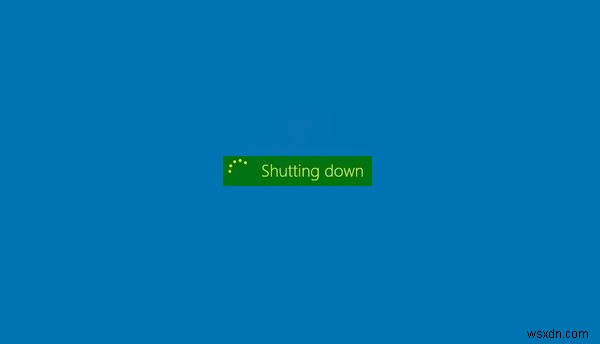
WindowsPCはシャットダウンまたは再起動しません
Windowsのシャットダウンまたは再起動を長引かせたり妨げたりする可能性のあるいくつかの正当な理由を次に示します。
1]Windowsが保留中のOOBEプロセスを完了するのを待ちます
Windowsの新規インストールの場合は、「 OOBE 」は時間がかかっています。これは、以前のバージョンのWindowsで特に当てはまります。最初の数日間、Windowsベースのコンピューターを再起動またはシャットダウンしようとすると、システムの再起動またはシャットダウンに長い時間がかかる場合があります。
2]Windowsがアップデートの構成を完了するのを待ちます
代わりに、または追加で、次のようなメッセージが表示される場合があります。Windowsは更新を構成しています 。これは通常、最初にWindowsを起動してから1〜2日後、またはWindowsUpdateの後に発生します。この問題は、システムが不要なファイルを削除するためにメンテナンス機能を実行する必要があるために発生します。通常、このプロセスは、Out Of Box Experience(OOBE)ウィザードの実行から1日または2日後に発生します。この問題が発生した場合、システムをシャットダウンするのに10〜20分かかる場合があります。このプロセスは1回だけ発生します。したがって、プロセスが1回完了するのを待つだけです。
Windowsを更新した場合は、更新の構成またはインストールに予想よりも少し時間がかかる可能性があります。これは一時的な状況にすぎないため、システムに独自の時間をとらせるのが最善です。
3]スワップファイルの削除を無効にする
シャットダウンするたびにページ(スワップ)ファイルを削除するようにWindowsを設定しましたか?その場合、このプロセスには時間がかかります。このMicrosoftFixItを使用して、ページファイルの削除を有効または無効にすることができます。この場合、シャットダウンするたびにWindowsでページファイルの削除を停止する必要があります。この件については、Windowsでページングファイルを無効化、削除、再作成する方法に関するこの投稿にも興味があるかもしれません。
Windows11/10はシャットダウンしません
ただし、問題が別のものであり、再発していると思われる場合は、次の理由が考えられます。
- プロセスまたはサービスの1つがシャットダウンしていません。
- 障害のある、または互換性のないデバイスドライバがインストールされています。
- 実行中のプログラムに障害があるか、互換性がありません。
ここに、問題のトラブルシューティングに役立つと思われるいくつかの提案がありますが、必ずしも記載されている順序である必要はありません。最初にリスト全体を調べてから、何が当てはまるかを確認してください。
1]システム変更を元に戻す
システムに加えた可能性のある最近の変更を元に戻します。最近インストールしたプログラムをアンインストールするか、デバイスドライバーをロールバックする必要がある場合があります。
2]システムの復元
システムの復元を試して、問題が解決するかどうかを確認してください。
3]タスクマネージャーを介してプロセスを調べる
タスクマネージャを使用して手動で試行し、考えられる原因を特定します。疑わしいプログラムを手動で停止して終了し、シャットダウンして問題が解決されているかどうかを確認します。複数の実行中のプロセスで手順を繰り返す必要がある場合があります。
4]ブートログを確認する
セーフモードに入ります 。メニューから、カーソルを下に移動してブートログを有効にする Enterキーを押します。
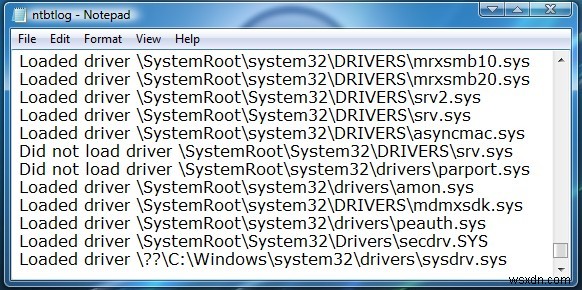
再起動時に、 ntbtlog.txtを検索します C:\Windowsフォルダー内のファイル。デバイスドライバのロードに問題の兆候がないか調べます。問題が見つかった場合は、デバイスマネージャに移動してデバイスを無効にするか、プログラムをアンインストールします。リブート。問題が発生しない場合は、そのデバイスまたはプログラムが問題を引き起こしていることがわかります。
6]クリーンブートでのトラブルシューティング
クリーンブートを実行して、問題のトラブルシューティングを行います。これは、Windowsのシャットダウンまたは正常な再起動を妨げている問題のあるサードパーティプロセスを特定するのに役立つ場合があります。
5]BIOSを更新します
コンピューターのBIOSをアップグレードします。 CMOSとBIOSの設定に誤りがあると、起動とシャットダウンの問題が発生する可能性があります。
6]問題を引き起こしているサービスを特定してみてください
この投稿では、シャットダウンまたは起動を遅らせるWindowsサービスを特定する方法を説明します。
7]詳細ステータスメッセージを有効にする
詳細ステータスメッセージを有効にします。これは、Windowsがシャットダウンプロセスを停止する時点を特定するのに役立ちます。
8]シャットダウンイベントトラッカーを有効にする
システムのシャットダウンプロセスを分析できるように、Windows11/10/8/7でシャットダウンイベントトラッカーを有効にします。
9]パフォーマンストラブルシューターの実行
パフォーマンストラブルシューティングを実行します そしてそれがあなたを助けるかどうか見てください。 [実行]ボックスに次のように入力し、Enterキーを押して開きます。
%systemroot%\system32\msdt.exe -id PerformanceDiagnostic
10]イベントログを確認する
組み込みのイベントビューアまたはフリーウェアのWindowsイベントビューアプラスを使用してイベントログを表示すると、簡単に確認できます。たぶん、イベントログに何かが見つかるでしょう。
11]ハイブリッドシャットダウンを無効にする
Windows 11/10/8を実行している場合は、ハイブリッドシャットダウンを無効にして、それが役立つかどうかを確認してください。
12]緊急シャットダウンまたは再起動を使用する
Windowsの緊急シャットダウンまたは再起動オプションを使用します。
13]BootExecuteレジストリ値をリセットする
BootExecuteレジストリ値をリセットし、これでシャットダウンの問題が解決するかどうかを確認します。
14]ドライバーの更新
Windows 11/10ユーザーは、Intel用の管理エンジンドライバーが最新バージョンに更新されているかどうかを確認することをお勧めします。
15]このKBをWindows7に適用する
Windows 7を実行しているコンピューターがある場合、システムに大きな負荷がかかると、コンピューターをシャットダウンしたり、コンピューターをスリープ状態にしたりしたときに、Windows7が停止したりキーボードが応答したりする問題が発生する場合があります。この問題は、複数のプロセッサを搭載したコンピュータ、または複数のコアを搭載したプロセッサを搭載したコンピュータで頻繁に発生します。この場合、KB977307の修正プログラムを適用してください。
更新: gogopogoのコメントを読んでください 以下。
何かお役に立てば幸いです!
次を読む :
- WindowsPCは起動または起動しません
- Windowsコンピュータの再起動には永遠に時間がかかります。
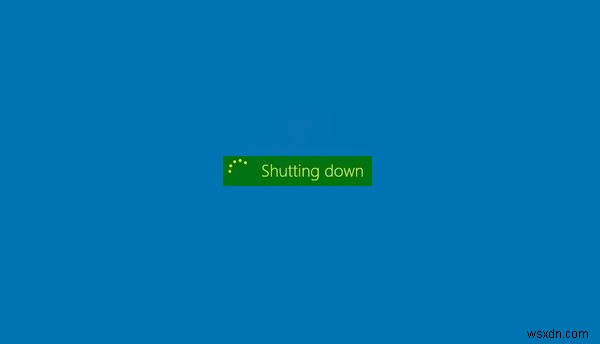
-
コントロールパネルはWindows11/10では開きません
コントロールパネルがWindows11/10/8/7で開かない場合は、この投稿が問題のトラブルシューティングと修正に役立ちます。コンピュータがマルウェアに感染しているか、.cplファイルが破損または破損しているか、.cplファイルの関連付けが壊れている可能性があります。問題のトラブルシューティングを開始する前に、まずシステムの復元ポイントを作成することを忘れないでください。 コントロールパネルは開きません Windows 11/10 PCでコントロールパネルが開かない場合は、次のことを試すことができます。 マルウェアスキャンを実行する セーフモードでコントロールパネルを開いてみてください
-
AutoCadがWindows11/10で機能しない
最新バージョンのWindowsにアップグレードしたユーザー– Windows 11/10 一部のアプリケーションが機能していない場合があります。私の場合、セキュリティソフトウェアが無効になっていることがわかりました。再び機能させるには、再インストールする必要がありました。 更新を含むWindowsの新しいバージョンごとに、互換性の問題、レジストリの変更の新しいセットが発生することはよく知られています。最近、一部のユーザーが AutoCADを見つけていると言われました。 Windows11/10のアップグレード後には機能しませんでした。 彼らのウェブサイトへの投稿は次のように述べています
